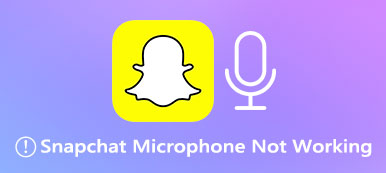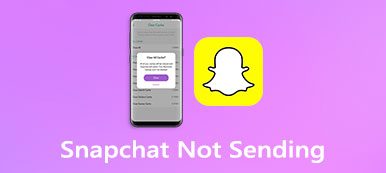Facebook lar deg blokkere noen for å unngå å se innleggene deres. Av forskjellige grunner kan du ha blokkert noen på Facebook. Du kan sikkert enkelt fjerne blokkeringen av folk på Facebook når du har et slikt behov. Spørsmålet er, hvordan fjerner du blokkeringen av noen på Facebook?
Dette innlegget forteller hvordan du fjerner en Facebook-bruker fra blokkeringslisten din på en iPhone- og Android-telefon. Når du bestemmer deg for å oppheve blokkeringen av noen og legge dem til på vennelisten din på Facebook på nytt, kan du følge veiledningen nedenfor for å gjøre det enkelt.

- Del 1. Fjern blokkeringen av noen på Facebook på iPhone
- Del 2. Fjern blokkering av personer på Facebook på Android-telefon
- Del 3. Fjern blokkering av noen på Facebook-nettstedet
- Del 4. Hvordan overføre og gjenopprette Facebook-data
- Del 5. Vanlige spørsmål om hvordan fjerner du blokkeringen av noen på Facebook
Del 1. Slik fjerner du blokkering av noen på Facebook på en iPhone
Denne delen vil veilede deg til å sjekke Facebook-blokkeringslisten din og oppheve blokkeringen av noen på en iPhone.
Trinn 1 På iPhone, åpne Facebook-appen og trykk på Meny-knappen (viser tre stablede horisontale linjer) nederst til høyre. Rull ned for å finne innstillinger alternativ under Innstillinger og personvern.
Trinn 2 I hovedinnstillingsgrensesnittet finner du blokkerer alternativet og trykk på det. I det nye blokkeringsgrensesnittet kan du se en liste over blokkerte personer. Finn brukeren du vil fjerne fra denne listen og trykk på den relaterte Unblock knapp. Her må du trykke på Unblock knappen igjen for å bekrefte operasjonen.
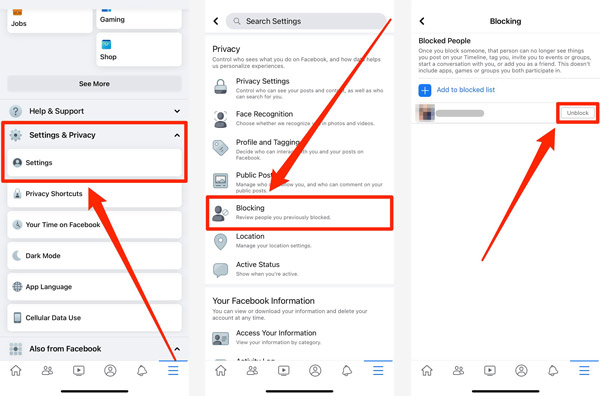
Ved å gjøre det kan du enkelt oppheve blokkeringen av noen på Facebook på iPhone eller iPad. Som du kan se, har du også lov til å blokkere folk på Facebook ved å trykke på Legg til i blokkert liste. Merk at når du har fjernet blokkeringen av noen på Facebook, kan du ikke blokkere dem igjen på noen dager.
Del 2. Slik fjerner du blokkering av personer på Facebook på en Android-telefon
Som Android-bruker, når du bestemmer deg for å oppheve blokkeringen av noen på Facebook, kan du følge trinnene nedenfor.
Trinn 1Åpne Facebook-appen på Android-telefonen din. Finn og trykk på menyknappen med tre linjer øverst til høyre.
Trinn 2Trykk på Innstillinger og personvern og velg deretter innstillinger alternativ. Nå kan du bla ned for å velge blokkerer alternativ. Etter at du har trykket på den, kan du se en liste over blokkerte brukere der.
Trinn 3 Finn personen du vil oppheve blokkeringen på Facebook og trykk deretter på Unblock knapp. Etter det må du trykke på Fjern blokkering igjen for å bekrefte opphevingen. Klikk her for å få hvordan slette Facebook-kontakter.
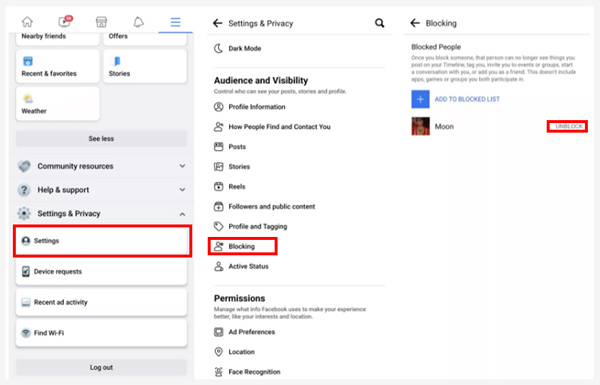
Del 3. Hvordan fjerner du blokkeringen av noen på Facebook-nettstedet
Hvis du ofte bruker Facebook på en PC eller Mac og vil fjerne noen fra blokkeringslisten din, kan du gå til den offisielle Facebook-nettsiden og oppheve blokkeringen av folk der.
Trinn 1 Gå til Facebook-siden og logg på kontoen din. Finn og klikk på nedoverpilen øverst til høyre i Facebook-vinduet. Fra rullegardinmenyen klikker du på Innstillinger og personvern kategorien, og velg deretter innstillinger alternativet.
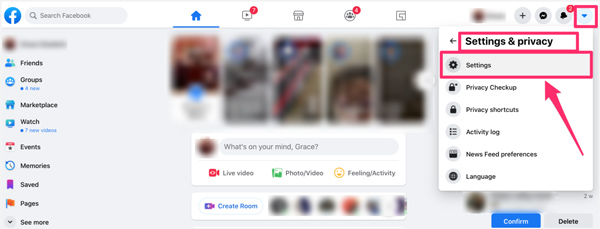
Trinn 2 Klikk på blokkerer på venstre panel for å vise alle blokkerte brukere på Facebook. Under Blokker brukere fanen, finn personen du vil oppheve blokkeringen og klikk deretter på Unblock.
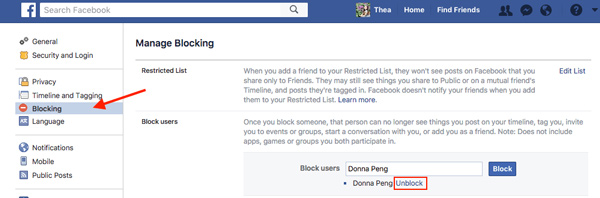
Del 4. Hvordan overføre, sikkerhetskopiere og gjenopprette Facebook-data
Når du vil sikkerhetskopiere Facebook-dataene dine fra en iPhone til datamaskinen din, eller gjenopprette slettede Facebook-meldinger, kan du stole på alle funksjonene iPhone Data Recovery. Den støtter alle ofte brukte iOS-data på iPhone og iPad.

4,000,000 + Nedlastinger
Gjenopprett slettede Facebook-meldinger på iPhone og iPad.
Sikkerhetskopier alle typer iOS-filer inkludert Facebook-appdata til PC/Mac.
Gjenopprett slettede iOS-data fra iOS-enhet, iCloud-sikkerhetskopi eller iTunes-sikkerhetskopi.
Forhåndsvis slettede Facebook-meldinger på iPhone og gjenopprett dem deretter selektivt.
Trinn 1 Gratis installer og kjør denne Facebook-programvaren for sikkerhetskopiering og gjenoppretting på datamaskinen din. Når du trenger å redde verdifulle Facebook-meldinger, bør du velge iPhone Data Recovery verktøy. Du kan også bruke iOS Data Backup & Restore for å overføre Facebook-dataene dine til en datamaskin.

Trinn 2 Den tilbyr 3 alternativer for datagjenoppretting, Gjenopprett fra iOS-enhet, Gjenopprett fra iTunes Backup File og Gjenopprett fra iCloud Backup File. Du kan velge den passende basert på ditt behov.

Trinn 3 Når du trenger å sikkerhetskopiere noen viktige filer fra iPhone, kan du gå til iOS Data Backup & Restore. Deretter tilbys du 2 alternativer for å kopiere iPhone-dataene dine til en datamaskin, eller gjenopprette iOS-filer fra datamaskinen til iPhone. Og du kan bruke denne programvaren til gjenopprette slettede Facebook-meldinger.

Del 5. Vanlige spørsmål om hvordan fjerner du blokkeringen av noen på Facebook
Spørsmål 1. Hva skjedde når jeg blokkerte noen på Facebook?
Etter at du blokkerer noen på Facebook, vil du ikke se innleggene deres lenger. I tillegg vil den blokkerte brukeren din ikke kunne se noe du legger ut på Facebook. De kan heller ikke sende meldinger til deg, merke deg i noen form for innhold eller invitere deg til arrangementer eller grupper.
Spørsmål 2. Hvordan fjerne blokkering av meldinger fra noen på Facebook?
Gå til blokkeringsinnstillingene til Facebook Messenger. Under Blokker meldinger-delen klikker du på Fjern blokkering ved siden av brukerens navn du vil oppheve blokkeringen av meldingene hans eller hennes.
Spørsmål 3. Hvordan kan jeg blokkere eller skjule annonsene som vises på Facebook-kontoen min?
Gå til innstillingene for Facebook, og velg delen i Innstillinger merket Annonser. Klikk på Annonseinnstillinger under Annonseinnstillinger. Nå kan du klikke på Skjul annonser og bruke alternativene for å skjule annonsene som vises på Facebook-kontoen din.
Konklusjon
Dette innlegget snakker hovedsakelig om hvordan fjerne blokkering av folk på Facebook. Enten du bruker Facebook på en iOS/Android-enhet, eller en PC/Mac, kan du finne en relatert veiledning for å fjerne noen fra listen over blokkerte brukere.